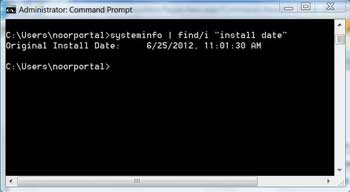maniei.ir
یاد من باشد فردا حتما باور این را بکنم، که دگر فرصت نیست و بدانم که اگر دیر کنم ،مهلتی نیست مرا و بدانم که شبی خواهم رفت و شبی هست، که نیست، پس از آن فرداییmaniei.ir
یاد من باشد فردا حتما باور این را بکنم، که دگر فرصت نیست و بدانم که اگر دیر کنم ،مهلتی نیست مرا و بدانم که شبی خواهم رفت و شبی هست، که نیست، پس از آن فرداییبهینهسازی فلش مموری
بدون شک یکی از مهمترین سختافزارهای تولیدی در چندین دهه اخیر که زندگی را به کام مصرف کنندگان خود شیرین ساخته و برگ زرین مرتفع سازی مشکلات بسیاری را تاکنون در کارنامه خود به ثبت رسانده است فلش مموری میباشد. سختافزار فلش مموری که همگان با آن آشنایی داشته و در عصر حاضر کمتر کسی را میتوان یافت که تعداد یک یا چندین عدد از آنها را در اختیار نداشته باشد در قالب چندین برند از جانب کمپانیهای مختلف به بازار عرضه شده و در فاکتورهایی نظیر اندازه، قدرت، سرعت انتقال اطلاعات و … با یکدیگر دارای تفاوتهایی میباشد. همانطور که مستحضر هستید انواع حافظههای قابل حمل تولیدی به دست کمپانیهای سختافزاری تنها به فلش مموری خلاصه نشده و سختافزارهایی نظیر حافظههای میکرو اس دی، انواع حافظههای دوربین، دیسکهای سخت خارجی و … نیز در دسته حافظههای قابل حمل دستهبندی میشوند، اما در این میان سختافزار فلش مموری به دلایلی نظیر قیمت مناسب، حجم ذخیرهسازی بالا، دسترسی سهل و آسان در اقصی نقاط کره زمین، کارایی در قبال هزینه پرداختی و … ضریب محبوبیت بیشتری را به خود اختصاص داده است. همانطور که پیشتر گفته شد انبوه سختافزارهای فلش مموری موجود در بازار کشورهای مختلف در فاکتورهایی نظیر اندازه، سرعت انتقال اطلاعات، فناوریهای موجود و … با یکدیگر متفاوت بوده و قیمت تمام شده محصول نهایی نیز حاصل تلفیق فاکتورهای نامبرده میباشد، اما ذکر این نکته نیز ضروری است که سرعت انتقال اطلاعات سختافزار یا به عبارتی دیگر تراشه حافظه به کار رفته در آن بیشتری نسبت در قیمت گذاری محصولات نهایی را به خود اختصاص داده است.
حتماً تابهحال با این پدیده برخورد کردهاید که فلش مموری خریداری شده توسط شما در مقایسه با سختافزار شخصی دیگر از سرعت پایینتری در انتقال اطلاعات برخوردار بوده و ارسال و دریافت دادهها مدت زمان بیشتری را به خود اختصاص میدهند. تراشه حافظه به کار رفته در سختافزار که سنگینی مسئولیت ذخیرهسازی اطلاعات را بر دوش میکشد پس از فناوری ساخت فلش مموری نظیر نسخه دوم یا سوم USB بیشتری ضریب تأثیرپذیری در افزایش یا کاهش سرعت انتقال اطلاعات را بر عهده دارد. تعبیه سازی تراشههای بی کیفیت در محصولات تولیدی توسط کارخانههای مختلف همانطور که پیشتر گفته شد به کاهش خیره کننده سرعت ارسال و دریافت دادهها منتهی شده و افزایش سرعت نهایی محصول نیز منوط به تعویض تراشه حافظه آن میباشد. یکی از اصلیترین دلایل وجود اختلاف قیمت بین محصولات همرده تولیدی به دست کمپانیهای مختلف نیز محدودیتهای ایجاد شده از جانب فاکتور نامبرده میباشند، اما برخی از ویژگیهای اعمالی نرمافزاری توسط توسعه دهندگان یا محدودیتهای محلی نیز در کاهش سرعت نهایی محصول دخیل هستند. مقاله آموزشی فوق حاوی ترفندهایی چند در خصوص کاهش محدودیتهای نرمافزاری و افزایش سرعت انتقال اطلاعات ارسالی و دریافتی میباشد، اما پیش از آشنایی با آنها ذکر این نکته ضروری است که ضریب تأثیرگذاری ترفندهای ذکر شده مستقیماً به سختافزار و تراشه حافظه آن وابسته میباشند. درصورتی که سختافزار مورد استفاده از عمر بسیاری برخوردار بوده یا از جمله محصولات ارزان قیمت و گمنام بازار میباشد ممکن است منفعت چشمگیری حاصل آن نگردد.
فعالسازی قابلیت ذخیرهسازی اطلاعات ارسالی در قالب کش
قابلیت ذخیرهسازی اطلاعات ارسالی به سختافزارهای خارجی در قالب کش به صورت پیشفرض در سیستمعامل ویندوز به منظور بهره مندی سختافزار از مکانیسم برداشت سریع غیر فعال میباشد. قابلیت نامبرده همانطور که پیشتر گفته شد یک نسخه از اطلاعات ارسالی به سختافزار را در قالب کش ذخیره کرده که این خود به افزایش سرعت انتقال اطلاعات منتهی میشود، اما یکی از مهمترین نکات منفی آن غیرفعال سازی مکانیسم برداشت سریع حافظههای خارجی متصل به رایانه میباشد. مکانیسم نامبرده همانطور که از نام آن مشخص است نقش بسیار پررنگی را در برداشت یا بهعبارتیدیگر خارج کردن ناگهانی سختافزار متصل به درگاه USB ایفا میکند.
ابتدا سختافزار فلش مموری را به درگاه USB کنید.
فناوری درگاه متصله نظیر نسخه دوم یا سوم بودن آن در روند اجرای مراحل و فعال سازی قابلیت نامبرده توفیری ندارد.
کلیدهای ترکیبی Windows + R را بفشارید.
در پنجره نمایان شده عبارت devmgmt.msc را تایپ کرده و کلید اینتر را بفشارید. مشاهده میکنید که پنجره مدیریت سختافزار (Device Manager) نمایان میشود.
بر روی فلش کوچک قرار گرفته در سمت چپ گزینه Disk drives یک مرتبه کلیک کرده و سپس از طریق منوی درختی نمایان شده سختافزار فلش مموری متصل به درگاه را پیدا کرده و بر روی آن کلیک راست کنید. از طریق منوی میانبر نمایان شده گزینه Properties را انتخاب کرده و بر روی آن کلیک کنید.

در پنجره نمایان شده ابتدا به تب Policies مراجعه کرده و سپس گزینه Better Performance را به حالت فعال تغییر دهید.

اکنون تمامی اطلاعات ارسالی به سختافزار پیش از انجام مراحل در قالب کش نیز ذخیرهسازی میشوند که این خود به افزایش سرعت انتقال دادهها منتهی میشود اما همانطور که پیشتر گفته شد مکانیسم برداشت سریع حافظه متصل به درگاه USB هم اکنون غیر فعال شده است. این خود بدان معنی است که فلش مموری پیش از جداسازی ناگهانی از درگاه متصله به آن باید ابتدا از طریق سیستمعامل به صورت امن (Safely remove hardware) جدا شده و سپس بهصورت فیزیکی از درگاه خارج شود. درصورتیکه مراحل نامبرده پیش از جداسازی فیزیکی سختافزار انجام نگرفته باشند دادههای موجود همچنان در حافظه کش باقی مانده و اطلاعات انتقالی پس از جداسازی ناگهانی سختافزار ناپدید میشوند. مکانیسم مذکور پیش از صدور اجازه به منظور خارج نمودن فیزیکی سختافزار ابتدا تمامی دادههای موجود در حافظه کش را در تراشه فلش مموری تخلیه کرده و سپس اجازه را صادر میکند که این خود به باقی ماندن دائمی اطلاعات در تراشه حافظه منتهی میشود (درصورتیکه کاربر به صورت دستی اقدام به پاکسازی تمامی اطلاعات ذخیره شده در تراشه حافظه فلش مموری کند).
جهت جداسازی فلش مموری به صورت امن ابتدا بر روی پارتیشن آن یک مرتبه کلیک راست کرده و سپس گزینه Eject را انتخاب کنید. پس از نمایان شدن پیغام Safe to remove hardware سختافزار را به صورت فیزیکی از درگاه متصله جدا کنید.
windows
پی بردن به تاریخ نصب شدن ویندوز از طریق CMD
شاید برایتان جالب باشد که بدانید ویندوزی که در حال حاضر در حال استفاده از آن هستید در چه تاریخی بر روی سیستم نصب شده است. با استفاده از ترفندی که هماکنون برای شما بازگو خواهیم کرد میتوانید از طریق Command Prompt ویندوز به تاریخ و حتی زمان دقیق نصب شدن ویندوز پی ببرید.
بدین منظور:
ابتدا جهت فراخوانی Command Prompt کلیدهای ترکیبی Win+R را فشار دهید.
در محیط Run عبارت cmd را وارد کرده و Enter بزنید.
اکنون دستور زیر را وارد کرده و Enter بزنید:
systeminfo | find/i “install date”
اکنون خواهید دید که پس از چند لحظه تاریخ و ساعت دقیق نصب شدن ویندوز نمایش داده میشود.
منبع:tarfandstan.com
نصب قلمهای فارسی در اوبونتو
برای نصب قلمهای فارسی در اوبونتو و دیگر توزیعها میتوان از اسکریپت فرود استفاده کرد.
- برای این منظور ابتدا باید گیت را نصب کرد:
sudo apt install git
- سپس اسکریپت را از گیتهاب دریافت میکنیم:
git clone https://github.com/fzerorubigd/persian-fonts-linux.git
- حال به درون شاخهی اسکریپت میرویم:
cd persian-fonts-linux/
- اسکریپت را اجرا میکنیم:
./farsifonts.sh
- در اینجا شمارهی قلمی که میخواهیم نصب شود را از فهرست انتخاب میکنیم. در صورت تمایل به نصب یکجای همهی قلمها میتوان شمارهی All را انتخاب کرد.
- در صورتی که کاربر شما دسترسی لازم برای نصب قلم را نداشته باشد، از شما گذرواژه درخواست می شود که آن را وارد میکنید.
- در پایان به صفحهی اصلی برنامه برمیگردید که میتوانید قلم دیگری را برای نصب انتخاب کرده یا برای خروج از برنامه، آخرین گزینه را انتخاب کنید.
- پیش از خروج، از شما پرسیده میشوید که میخواهید پروندهی قلمهای نصبشده را که اکنون در شاخهی خانگی شما قرار دارد پاک کنید یا نگه دارید
امنیت شبکه
1- IAM چیست؟
Identity Access Manager روشی است جهت پایش دسترسی به منابع شبکه و سرورها در مراکزداده که به دو صورت نرمافزاری و سختافزاری قابل پیادهسازی شدن میباشد. در این روش از کلیه فعالیتهای مدیران سرویسها با فرمت OCR فیلم تهیه میشود و با این مکانیزم میتوان علاوه بر پایش مدیران سرویسها، قابلیت Knowledge Management را در مجموعه فراهم نمود.
2- IPS چیست؟
سیستمهای پیشگیری از نفوذ به انگلیسی(Intrusion prevention system) که با نام سیستمهای تشخیص و جلوگیری از نفوذ هم شناخته میشوند، ابزاری برای امنیت شبکه هستند که فعالیتهای موجود در شبکه و یا سیستم را برای تشخیص و جلوگیری از فعالیتهای مخرب تحت نظر میگیرند. وظایف اصلی یک سیستم جلوگیری نفوذ شامل شناسایی فعالیتهای مخرب، ثبت اطلاعات در مورد این فعالیتها، اقدام به بلوکه و متوقف کردن این فعالیتها و ثبت گزارش کارهای انجام شده توسط خود سیستم میشوند. سیستمهای جلوگیری از نفوذ حالت ارتقا یافته سیستمهای تشخیص نفوذ محسوب میشوند چرا که هر دو این سیستمها فعالیتهای شبکه و یا سیستم را برای یافتن فعالیتهای مخرب نظارت میکنند. تفاوت اصلی این سیستمها با سیستمهای تشخیص نفوذ در این است که این سیستمها میتوانند به صورت فعال مانع فعالیتهای مخرب شده و یا آنها را متوقف کنند. به طور دقیقتر میتوان گفت که یک سیستم جلوگیری نفوذ توانایی انجام کارهایی مانند ارسال هشدار، دور ریختن بستههای مخرب، بازنشاندن و یا بلوکه کردن ارتباط از طرف آدرسهای متخاصم. این سیستمها همچنین توانایی اصلاح خطاهای CRC، اصلاح ترتیب بستهها، جلوگیری از مسائل ترتیب بسته TCP و پاکسازی گزینههای ناخواسته در لایه حمل(Transport Layer) و شبکه (Network Layer) را دارند.
3- فایرپاور چیست؟
سرویس فایرپاور بر روی نسل جدید فایروال سیسکو ASA قرار دارد و اولین فایروال نسل بعدی است که Threat-Focused می باشد، این سرویس ویژگی های پیشرفته فایروال و همچنین قابلیت های امنیتی نسل بعدی IPS شامل توانایی تشخیص و بازرسی برنامه های کاربردی سفارشی شده دیتا سنترها همراه با افزایش کارایی و قابلیت های ارایه شده، را انجام می دهد. همچنین این سرویس بصورت پیشرفته بدافزارها را تشخیص و از نفوذ آنها جلوگیری می کند (قابلیت AMP).

Firefox 44
Firefox 44 hits stable channel with support for push notifications

Firefox 44, the latest release channel build of Mozilla's web browser, is now available for Windows, Mac, Linux and Android. Notably, Firefox 44 lets users receive push notifications from websites so long as permission is granted (opt-in
Mozilla says the push notification feature is similar to web notifications with the exception that you can now receive notifications from websites even when they aren't open. As you can imagine, this could be incredibly useful for things like e-mail, weather, social networking and shopping – you know, sites and services that you'd otherwise manually check for updates. Push notifications can be managed in the Control Center
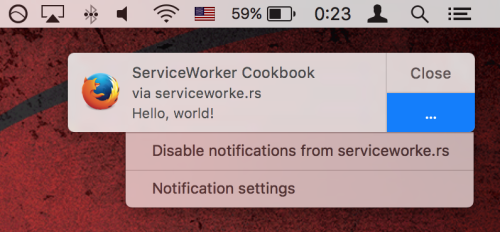
Developers that want to implement push notifications on their website can learn more by checking out this Hacks blog post
It's worth noting that Mozilla is simply playing catch-up at this point as it relates to push notifications. Google first introduced push notifications in Chrome nearly three years ago with Apple's Safari following suite a few months later
Elsewhere, Firefox 44 enables H.264 video playback (so long as you have a native decoder), improves warning pages for certificate errors and untrusted connections and enables WebM/VP9 video support on systems that don't support MP4/H.264. The full change log can be viewed on Mozilla's website
Firefox 44 can be downloaded by clicking here
(Free & Public DNS Servers (Valid December 2015
|
Provider |
Primary DNS Server |
Secondary DNS Server |
|
209.244.0.3 |
209.244.0.4 |
|
|
64.6.64.6 |
64.6.65.6 |
|
|
8.8.8.8 |
8.8.4.4 |
|
|
84.200.69.80 |
84.200.70.40 |
|
|
8.26.56.26 |
8.20.247.20 |
|
|
208.67.222.222 |
208.67.220.220 |
|
|
156.154.70.1 |
156.154.71.1 |
|
|
199.85.126.10 |
199.85.127.10 |
|
|
81.218.119.11 |
209.88.198.133 |
|
|
195.46.39.39 |
195.46.39.40 |
|
|
50.116.40.226 |
50.116.23.211 |
|
|
208.76.50.50 |
208.76.51.51 |
|
|
216.146.35.35 |
216.146.36.36 |
|
|
FreeDNS10 |
37.235.1.174 |
37.235.1.177 |
|
198.101.242.72 |
23.253.163.53 |
|
|
77.88.8.8 |
77.88.8.1 |
|
|
89.233.43.71 |
91.239.100.100 |
|
|
74.82.42.42 |
||
|
puntCAT15 |
109.69.8.51 |
Best Free Public DNS Servers
Google Public DNS
 Google being Google, they have massive scale, load-balancing, redundancy and DNS servers distributed all over the world. They also support the latest technologies and security mechanisms like IPv6 DNS servers and DNSSEC. Their DNS servers are also well protected against DoS attacks and cache poisoning attacks.
Google being Google, they have massive scale, load-balancing, redundancy and DNS servers distributed all over the world. They also support the latest technologies and security mechanisms like IPv6 DNS servers and DNSSEC. Their DNS servers are also well protected against DoS attacks and cache poisoning attacks.
It’s worth noting that Google Public DNS does not perform any blocking or filtering on the DNS requests, as some of the other services do. They state that only under extraordinary circumstances would they block anything. For me, this is a good option because I use other tools to filter out malware sites, etc and don’t necessarily want my DNS service to be involved.
The main benefit for using Google is their global data center and the fact that they have DNS servers located around the world. Some other services only have DNS servers located in one part of the world, so the performance will suffer considerably.
The main downside to using Google is that they are all about tracking and logging everything anyone does on the Internet and this is no exception. If you are leery of Google having too much information, I would suggest using a different DNS server.
Google Public DNS IPv4 Addresses
8.8.8.8
8.8.4.4
Google Public DNS IPv6 Addresses
2001:4860:4860::8888
2001:4860:4860::8844
ادامه مطلب ...
Disable TCP/IP auto-tuning
- Simply open a command prompt in administrator mode
- Start>type "CMD" in the Search Bar and press CTRL+SHIFT+ENTER.
- Then simply type the following command:
netsh interface tcp set global autotuning=disabled
- Reboot your PC.
- To enable this option again, use the folloeing command:
netsh interface tcp set global autotuningl=normal